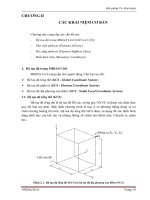Matlab - Tin học ứng dụng - Chương 6 ppsx
Bạn đang xem bản rút gọn của tài liệu. Xem và tải ngay bản đầy đủ của tài liệu tại đây (771.75 KB, 11 trang )
Bài giảng Tin Ứng dụng 2 – Matlab 7
- 44 -
200 4564
300 3653
400 6798
500 6432
3 lệnh sau
>> fid = fopen('table.dat','r');
>> a = fscanf(fid,'%3d%4d');
>> fclose(fid);
sẽ lần lượt làm các nhiệm vụ:
Mở một file để đọc, việc này được chỉ định bằng chuỗi ‘r’, (r là viết tắt
của read). Biến fid được gán cho một giá trị bằng 1 số nguyên tố duy
nhất, đặc trưng cho file sẽ sử dụng (số này còn gọi là số chỉ thị của file).
Sau này mỗi khi nhắc đến file này chúng ta sẽ sử dụng số chỉ thị fid.
Đọc vào bộ nhớ từng cặp số từ file (file có số chỉ thị là fid), một số có 3
chữ số và một số có 4 chữ số.
Đóng file (file có số chỉ thị là fid).
Quá trình này tạo ra một véc tơcột chứa các phần tử 100 2256 200 4564 500
6432. Véctơnày có thể được chuyển đổi về ma trận 5x2 bằng lệnh:
A = reshape(2,2,5)';
(lược bớt) (xem thêm Help nếu cần thiết)
6. CHƯƠNG VI: ĐỒ THỊDẠNG ĐƯỜNG
6.1. Biểu diễn đường quá trình
Trường hợp đơn giản nhất là biểu diễn sự biến thiên tăng giảm số liệu trong một
dãy. Chẳng hạn với dãy số liệu mực nước z đo được ta có thể biểu diễn dưới dạng
đường quá trình nhưsau:
z = [-0.05 0.18 0.28 0.33 0.19 0 -0.26 -0.35 -0.31 -0.22 0.05 0.14 0.31
0.38 0.18 0.09 -0.11 -0.20 -0.36 -0.11 0.08];1
plot(z)
Lệnh plot(z) sẽ vẽ biểu đồ dạng đường với số liệu cho bởi vec-tơz. Trường hợp
này trục hoành sẽ đánh số thứ tự lần lượt 1, 2, Điều này không giúp ích gì trong
trường hợp thông thường khi trục hoành cần biểu thị khoảng cách không gian hoặc
1 Chú ý rằng ởđây xuống dòng do hạn chếbềngang của tài liệu. Khi lập trình không ấn Enter vì máy sẽ
hiểu nhầm z thành một ma trận.
Bài giảng Tin Ứng dụng 2 – Matlab 7
- 45 -
thời gian. Chẳng hạn, nếu số liệu z ở ví dụ trên là mực nước đo được tại các thời
điểm 0 s, 10 s, 20 s (cách nhau 10 giây) thì ta có thể bổ sung mã lệnh nhưsau:
figure;
t = 0:10:200;
plot(t, z);
Ở đây lệnh figure có tác dụng tạo ra một hình mới.
Chú ý: Các vec-tơcần vẽ thường có rất nhiều phần tử, và do đó ta cần dùng dấu ;
ở cuối câu lệnh để ngăn không cho máy hiện lại nội dung của toàn bộ vec-tơ.
Tóm lại để vẽ biểu đồ dạng đường nói chung ta theo 3 bước sau:
1) Phát sinh một vec-tơchứa các tọa độ x của các điểm
2) Phát sinh một vec-tơchứa các tọa độ y, có thể là từ số liệu sẵn có, hoặc là một
hàm tính từ các giá trị tương ứng của x. Trong trường hợp sau cần lưu ý phép tính
cần được áp dụng cho từng phần tử một.
3) Thực hiện lệnh vẽ plot(x, y)
Trong các biểu đồ ta phải ghi tiêu đề của biểu đồ và điền các đại lượng và đơn vị
lên các trục (x, y). Có thể thực hiện việc này bằng cách:
title('Tiêu đề biểu đồ')
xlabel('Tiêu đề trục x')
ylabel('Tiêu đề trục y')
Chẳng hạn với ví dụ về mẫu quan trắc mực nước theo thời gian nhưtrên ta có thể
viết:
title('Qua trinh muc nuoc thuc do')
xlabel('t (s)')
ylabel('z (m)')2
Kết quả biểu đồ thu được nhưtrên Hình 1. MatLab tự động căn chỉnh phạm vi của
trục tung và trục hoành sao cho có thể hiển thị toàn bộ số liệu cần vẽ. Tuy vậy
trong một số trường hợp ta cần thể hiện từng phần của biểu đồ, hoặc vì tính thẩm
mỹ mà có thể chỉnh sửa phạm vi của các trục. Câu lệnh nhưsau:
2 Vậy nếu muốn có V(m
3
) thì sao? Hãy thửV(m^3) xem!
Bài giảng Tin Ứng dụng 2 – Matlab 7
- 46 -
axis([xmin xmax ymin ymax])
trong đó:
xmin, xmax lần lượt là giới hạn trái và phải của trục hoành
ymin, ymax lần lượt là giới hạn dưới và trên của trục tung.
Ta cần nhập cả 4 giá trị nói trên của vec-tơphạm vi trục. Chẳng hạn khi muốn
biểu thị mực nước chỉ trong khoảng thời gian từ t = 100 s đến t = 150 s, và hạn chế
cao độ mặt nước từ 0 đến 0.4 m, ta gõ lệnh:
axis([100 150 0 0.4])
Để xóa toàn bộ đồ thị hiện thời, ta gõ lệnh:
clf
6.2. Lựa chọn màu vẽ, nét vẽ
Trường hợp có nhiều đường nét vẽkhác nhau, ta nên phân biệt bằng những kiểu
và màu nét vẽkhác nhau. Những lựa chọn này có ngay trong câu lệnh plot.
plot(x, y, 'lựa chọn')
Trong đó, lựa chọn là một chuỗi kí tựcó 3 phần qui định nhưsau:
md
với m là một kí tựchỉmàu vẽ, thường là chữđầu của từtiếng Anh tương ứng
d là kí hiệu đánh dấu các điểm nút
là một hay hai kí tựthểhiện kiểu nét vẽ
Ví dụ:
0 50 100 150 200
-0.4
-0.2
0
0.2
0.4
Qua trinh muc nuoc thuc do
t (s)
z (m)
Hình
1
: V
í d
ụ
v
ề
bi
ể
u đ
ồ
d
ạ
ng đư
ờ
ng
100 110 120 130 140 150
0
0.1
0.2
0.3
0.4
Qua trinh muc nuoc thuc do
t (s)
z (m)
Hình 2: Biểu đồdạng đường sau khi chỉnh lại
ph
ạ
m vi các tr
ụ
c
Bài giảng Tin Ứng dụng 2 – Matlab 7
- 47 -
plot(x, y, 'r') vẽđồthịnét vẽmàu đỏ(red). Không có lựa chọn kiểu nét vẽcụthể,
do đó máy sẽvẽkiểu nét liền (mặc định).
plot(x, y, 'g ') vẽđồthịnét vẽxanh lục (green). Nét vẽđược chọn là kiểu nét đứt
( ).
plot(x, y, 'b*-') vẽđồthịnét vẽxanh lam (blue). Nét vẽđược chọn là kiểu nét liền
với các điểm dấu sao (*-).
Nhưvậy có thểtổhợp các kiểu màu và nét vẽkhác nhau, theo bảng sau đây
3
:
Màu vẽ Nét vẽ Điểm nút
r red, đỏ - nét liền * dấu sao
g green, xanh lục nét đứt + dấu cộng
b blue, xanh lam : nét chấm s hình vuông
k black, đen nét chấm gạch ^ tam giác
3 Thực ra ta có thểlựa chọn kiểu và nét vẽtrực tiếp trên biểu đồcủa MatLab bằng cách chọn Edit Plot
(hoặc nút
trên thanh công cụ) rồi nháy phải chuột vào đường cần chỉnh và lựa chọn Line Style (kiểu đường), Line
Width (bềrộng) hoặc Marker (kiểu điểm nút) (xem Hình 3).
Hình 3: Kiểu nét vẽcùng các thuộc tính khác có thểlựa chọn
trực tiếp sau khi chọn chếđộEdit Plot và nháy phải chuột
vào đường biểu đồ
Bài giảng Tin Ứng dụng 2 – Matlab 7
- 48 -
Theo mặc định, khi có một đường mới được vẽ ra thì đường cũ sẽ biến mất. Để vẽ
nhiều đường trên cùng một biểu đồ ta cần gõ lệnh:
hold on
trước khi vẽ các đường tiếp theo.
Chẳng hạn ta có thể thêm một đường nét đứt nằm ngang biểu thị mực nước bằng 0
theo cách sau:
hold on; plot([0 200],[0 0],':');
Bản thân trên đường mực nước có thể thêm các điểm dấu *:
plot(t,z,'*-');
Nếu muốn đóng khung đồ thị và tạo các đường dóng ta lần lượt gõ vào các lệnh:
box on
grid on
Ngược lại, để xóa các đường đóng khung và đường dóng, chỉ cần gõ:
box off
grid off
6.3. Tạo các chú thích, chú giải trên hình vẽ
Một biểu đồmặc dù mang nhiều thông tin nhưng đôi khi ta vẫn muốn làm rõ thêm
bằng những chú thích (thường là những nét vẽđơn giản bằng tay và chú thích
bằng chữ). Chẳng hạn, với ví dụtrên ta muốn chỉra trên biểu đồvịtrí mực nước
đạt cực đại (nhưHình 6). Cách làm có thểtheo các bước sau:
Vào menu Insert – Ellipse, vẽmột vòng tròn vào vịtrí đỉnh của đường quá
trình
0 50 100 150 200
-0.4
-0.2
0
0.2
0.4
Qua trinh muc nuoc thuc do
t (s)
z (m)
Hình 4: Biểu đồdạng đường với hai nét vẽcó
kiểu khác nhau
0 50 100 150 200
-0.4
-0.2
0
0.2
0.4
Qua trinh muc nuoc thuc do
t (s)
z (m)
Hình
5
: Bi
ể
u đ
ồ
có khung và đư
ờ
ng dóng
Bài giảng Tin Ứng dụng 2 – Matlab 7
- 49 -
Vào menu Insert – Text Box, vạch ra một khung chữnhật và gõ vào z max4
Vào menu Insert – Arrow, vạch mũi tên chỉtừkhung chữvào vòng tròn
Muốn xóa các chú thích, chỉcần chọn đối tượng cần xóa, ấn Delete.
* Chú giải (legend):
Khi có nhiều đường biểu đồtrên một đồthị, cần có chú giải (legend) đểphân biệt
chúng. Giảsửcũng trên đồthịquá trình mực nước ởtrên, ta bổsung thêm một
đường mực nước tính toán được từmô hình:
z2 =[0.05 0.2 0.34 0.38 0.28 0.08 -0.21 -0.35 -0.23 -0.18 0.11 0.22 0.4
0.45 0.2 0.13 -0.02 -0.11 -0.32 -0.02 0.09];
hold on; plot(t,z2,'-o');
title('Qua trinh muc nuoc tai N23');
Trên thanh công cụ, ấn nút (hoặc menu Insert – Legend). Sau đó hãy nháy đúp
phần chú giải mới xuất hiện, gõ vào tên chú giải cần đặt (Hình 7).
4 Muốn có z
max
, hãy thửgõ z_{max}. Gõ z_max có được không, tại sao?
0 50 100 150 200
-0.4
-0.2
0
0.2
0.4
Qua trinh muc nuoc thuc do
t (s)
z (m)
z max
Hình
6
: Bi
ể
u đ
ồ
v
ớ
i các chú thích
Bài giảng Tin Ứng dụng 2 – Matlab 7
- 50 -
6.4. Xóa đường biểu đồ, lưu biểu đồ
- Nếu vẽsai một đường biểu đồnào đó ta có thểxóa bằng cách chọn menu Tools –
Edit Plot; chọn đường biểu đồđó, ấn Delete hoặc chọn Delete trong danh mục khi
nháy phải chuột trên Hình 3.
- MatLab có thểlưu lại biểu đồchúng ta tạo ra, dưới dạng nhiều dạng file ảnh
chuẩn hiện nay: *.gif, *.png, *.jpeg, *.emf, *.eps v.v Bên cạnh đó, MatLab còn
có một dạng file riêng gọi là *.fig, trong đó lưu toàn bộthông tin của các đường,
nét, điểm trên biểu đồ. Do vậy mà file fig chi tiết hơn đồng thời thường có kích
thước file lớn.
- Đểlưu biểu đồtrong MatLab ta chọn Menu File – Save, sau đó nhập tên cho file
hình mà ta muốn lưu. Cũng có thểnhấn vào biểu tượng Save ( ) trên thanh công
cụ. Chú ý chọn kiểu file hình (Save as type) thích hợp.
6.5. Đồ thị Logarit
Trong một sốtrường hợp, các đồthịlogarit cần được sửdụng, chẳng hạn biểu đồ
đường cấp phối hạt. Muốn đặt thang logarit với trục hoành ta chỉcần thay tên lệnh
plot bằng semilogx.
Chẳng hạn ta cần vẽđường cấp phối hạt với mẫu bùn cát sau:
Đường kính
(mm)
Khối lượng
(mg)
Hình 7: Chỉnh sửa tên chú giải tương ứng với các
đường quá trình
Bài giảng Tin Ứng dụng 2 – Matlab 7
- 51 -
d < 0.15 900
0.15 < d < 0.21 2900
0.21 < d < 0.30 16000
0.30 < d < 0.42 20100
0.42 < d < 0.60 8900
0.60 < d 1200
(Toàn bộ) 50000
Trước khi vẽđồthịhãy tính tỉlệbùn cát tương ứng với mỗi khoảng đường kính và
tỉlệcộng dồn:
KhoiLuong = [900 2900 16000 20100 8900 1200];
TiLe = KhoiLuong / 50000;
Hàm cumsum giúp ta tính cộng dồn, chẳng hạn:
>> cumsum(TiLe)
ans =
0.0180 0.0760 0.3960 0.7980 0.9760 1.0000
Ta cần tính tỉlệP theo phần trăm, cho nên:
P = cumsum(TiLe) * 100;
Đường kính
(mm)
Khối
lượng
(mg)
Tỉ lệ
(%)
Tỉ lệ cộng
dồn
P (%)
Đường kính
d (mm)
d < 0.15 900 1.8 1.8 0.15
0.15 < d < 0.21 2900 4.8 7.6 0.21
0.21 < d < 0.30 16000 32.0 39.6 0.30
0.30 < d < 0.42 20100 40.2 79.8 0.42
0.42 < d < 0.60 8900 17.8 97.6 0.60
0.60 < d 1200 2.4 100 1
(Toàn bộ) 50000 100
Sốliệu dùng đểvẽđồthịlà hai cột sau cùng: tỉlệcộng dồn (P) và đường kính (d).
Có P (%) khối lượng bùn cát mịn hơn d (mm). Ởđây đã giảthiết rằng đường kính
lớn nhất bằng 1 mm nhưlà giới hạn trên của biểu đồ.
d = [0.15 0.21 0.30 0.42 0.60 1];
title('Bieu do duong cap phoi hat');
xlabel('d (mm)');
ylabel('P (%)');
semilogx(d,P,'*-');
grid on; box on;
Bài giảng Tin Ứng dụng 2 – Matlab 7
- 52 -
Các đồthịvới thang logarit trên trục y và trên cả2 trục cũng được thực hiện tương
tựvới các câu lệnh lần lượt là semilogy và loglog.
6.6. Dãy biểu đồ
Bằng lệnh figure ta có thểtạo ra nhiều hình vẽđộc lập trên nhiều cửa sổ. Tuy vậy,
nhiều lúc ta muốn có một dãy (hoặc bảng) các biểu đồxếp kếtiếp nhau, có kích
thước bằng nhau đểtiện việc so sánh. MatLab hỗtrợhệthống subplot (biểu đồ
nhỏ) với câu lệnh có dạng chung nhưsau:
subplot(m,n,k);
10
0
0
20
40
60
80
100
Bieu do duong cap phoi hat
d (mm)
P (%)
Hình
8
: Ví d
ụ
v
ớ
i bi
ể
u đ
ồ
có tr
ụ
c theo thang logarit
Hình
9
: V
ị
trí các bi
ể
u đ
ồ
trong dãy t
ạ
o b
ằ
ng l
ệ
nh subplot
Bài giảng Tin Ứng dụng 2 – Matlab 7
- 53 -
Sẽtạo ra một bảng gồm (m × n) biểu đồnhỏ(m hàng và n cột). Tiếp đó hình thứk
(tính từtrên xuống dưới, trái qua phải) sẽđược kích hoạt và chuẩn bịđược vẽ.
Chẳng hạn, sau khi thực hiện lệnh
subplot(2,3,4);
ta được kết quảnhưHình 8.
Gọn hơn nữa ta có thểviết (trong trường hợp m, n, k < 10):
subplot 234
Xét một ví dụđơn giản: ta cần vẽđường quá trình mực nước (z) và vận tốc dòng
chảy (v) theo thời gian (t), nhưng trên hai biểu đồkhác nhau. Đểcó sựđối chiếu
vềthời gian giữa hai biểu đồta nên xếp chúng theo một cột dọc. Nhưvậy m = 2 và
n = 1.
t = 0:5:100;
z = [-0.14 -0.08 -0.05 -0.04 0.01 0.07 0.15 0.23 0.25 0.37 0.4 0.45 0.55
0.6 0.66 0.76 0.82 0.91 1 1.03 1.14];
v = [0.84 0.89 0.91 0.89 0.91 0.88 0.92 0.97 0.97 0.97 0.99
1.02 0.96 1.03 0.98 1.04 1.04 1.11 1.04 1.12 1.16];
subplot 211
plot(t, z); xlabel('t (phut)'); ylabel('z (m)');
title('Duong qua trinh muc nuoc tai diem A1');
subplot 212
plot(t, v, 'g'); xlabel('t (phut)'); ylabel('v (m/s)');
title('Duong qua trinh luu toc tai diem A1');
Kết quảnhưtrên Hình 7.
5
5 MatLab còn có lệnh plotyy cho phép hai trục tung với hai đại lượng khác nhau (chẳng hạn z và v) trên
cùng một biểu đồ.
Bài giảng Tin Ứng dụng 2 – Matlab 7
- 54 -
0 20 40 60 80 100
-0.5
0
0.5
1
1.5
t (s)
z (m)
Duong qua trinh muc nuoc tai diem A1
0 20 40 60 80 100
0.8
1
1.2
1.4
t (s)
v (m/s)
Duong qua trinh luu toc tai diem A1
Hình
10
: Hai đư
ờ
ng quá trình trên hai subplot